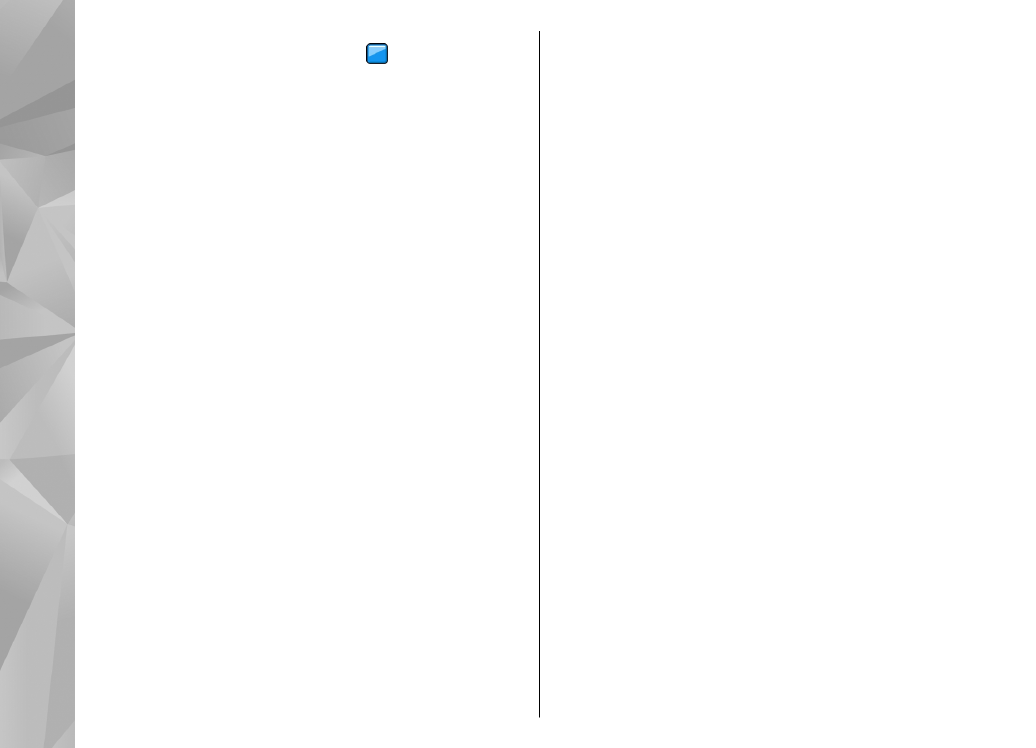
Uzak yapılandırma
Menü
>
Araçlar
>
Cihaz yön.
öğesini seçin.
Aygıt yöneticisi ile aygıtınızdaki ayarları, verileri ve
yazılımı uzaktan yönetebilirsiniz.
Bir sunucuya bağlanabilir ve aygıtınızın yapılandırma
ayarlarını alabilirsiniz. Servis sağlayıcılarınızdan veya
şirket bilgi yönetim departmanından sunucu
profillerini ve farklı yapılandırma ayarlarını
alabilirsiniz. Yapılandırma ayarları, aygıtınızdaki farklı
uygulamalar tarafından kullanılan bağlantı ayarlarını
ve diğer ayarları içerebilir. Kullanılabilen seçenekler
farklılık gösterir.
Uzaktan yapılandırma bağlantısı genellikle aygıt
ayarlarının güncellenmesi gerektiğinde sunucu
tarafından başlatılır.
Yeni bir sunucu profili oluşturmak için
Seçenek
>
Sunucu profilleri
>
Seçenek
>
Yeni sunucu
profili
seçeneğini belirleyin.
Bu ayarları servis sağlayıcınızdan bir yapılandırma
mesajı ile alabilirsiniz. Aksi takdirde aşağıdakileri
tanımlayın:
●
Sunucu ismi
— Yapılandırma sunucusu için bir ad
girin.
●
Sunucu kimliği
— Yapılandırma sunucusunu
tanımlamak için özgün bir kimlik girin.
●
Sunucu şifresi
— Cihazınızı sunucuya tanıtmak için
bir şifre girin.
●
Erişim noktası
— Bağlantı için kullanılacak erişim
noktasını seçin veya yeni bir erişim noktası
oluşturun. Ayrıca bağlantıyı her başlattığınızda
erişim noktası istenmesini de seçebilirsiniz. Bu ayar
yalnızca taşıyıcı türü olarak
İnternet
öğesini
seçtiyseniz kullanılabilir.
●
Ana makine adresi
— Yapılandırma sunucusunun
web adresini girin.
●
Bağlantı noktası
— Sunucunun bağlantı noktası
numarasını girin.
●
Kullanıcı ismi
ve
Şifre
— Yapılandırma sunucusu
için kullandığınız kullanıcı kimliğinizi ve şifrenizi
girin.
●
Yapılandırmaya izin ver
— Sunucunun bir
yapılandırma oturumu başlatmasını sağlamak için
Evet
seçeneğini belirleyin.
●
Tüm istek. oto. kabul
— Sunucunun bir
yapılandırma oturumu başlatırken onayınızı
istememesi için
Evet
seçeneğini belirleyin.
162
Ayarlar
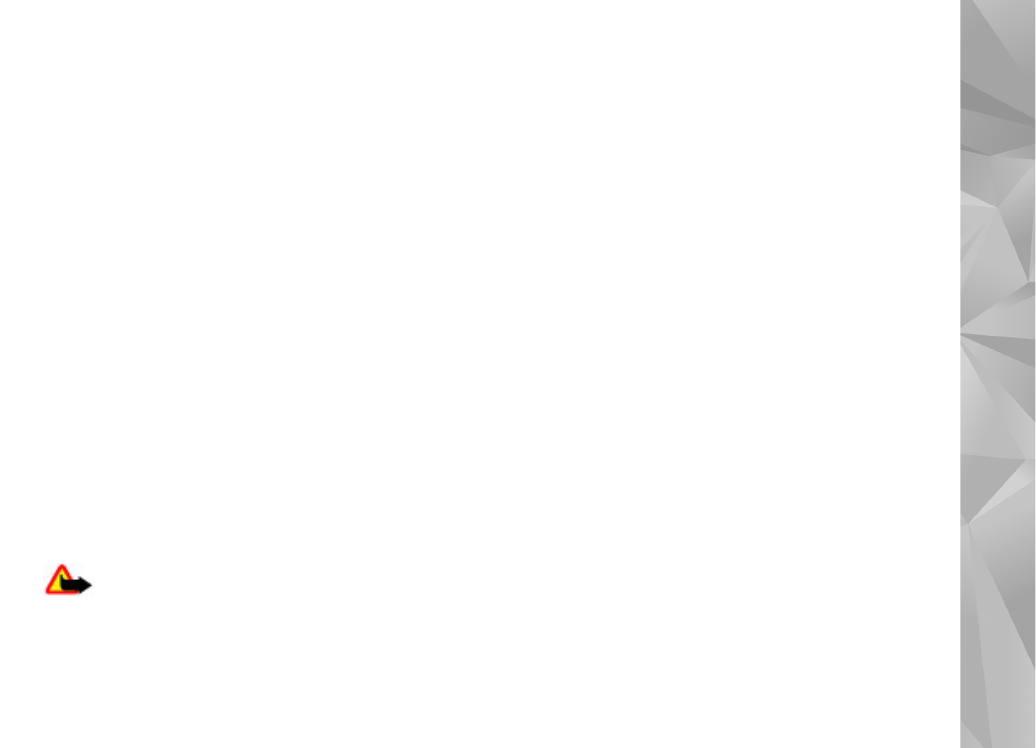
●
Ağ kimlik doğrulaması
— Http doğrulaması
kullanılıp kullanılmayacağını seçin.
●
Ağ kullanıcı ismi
ve
Ağ şifresi
— http kimlik
doğrulaması için kullandığınız kullanıcı kimliğinizi
ve şifrenizi girin. Bu ayarın kullanılabilmesi için,
Ağ
kimlik doğrulaması
öğesini kullanılmak üzere
seçmiş olmanız gerekir.
Sunucuya bağlanmak ve aygıtınızın yapılandırma
ayarlarını almak için
Seçenek
>
Yapılandırmayı
başlat
seçeneğini belirleyin.
Seçili profilin yapılandırma günlüğünü görüntülemek
için
Seçenek
>
İşlem kaydı
seçeneğini belirleyin.
Cihaz yazılımını şebekeden güncelleştirmek için
Seçenek
>
Güncellemeleri kont. et
seçeneğini
belirleyin. Güncelleştirme işlemi, ayarlarınızı silmez.
Güncelleştirme paketini cihazınıza alınca, ekrandaki
talimatları izleyin. Kurulum tamamlanınca cihazınız
kapanıp açılır. Yazılım güncellemelerini indirmek
büyük miktarda veri iletimini içerebilir (şebeke servisi).
Güncellemeyi başlatmadan önce cihaz bataryasında
yeterli güç olduğundan emin olun veya şarj cihazını
takın.
Uyarı: Bir yazılım güncellemesi yüklediğiniz
takdirde, yükleme tamamlanana ve cihaz yeniden
başlatılana dek cihazı acil durum aramaları yapmak
için bile kullanamazsınız. Bir güncelleme yüklemesini
kabul etmeden önce verileri yedeklediğinizden emin
olun.
163
Ayarlar